Masalah laptop tidak bisa connect wifi atau wifi tidak terbaca di laptop. Inilah cara mengaktifkan wifi yang tidak terdeteksi di Laptop dan pc kalian.
kenapa wifi tidak terdeteksi di laptop? padahal telah menghidupkan network adapter wireless laptop Anda. Bagi segelintir orang menggunakan laptop atau komputer yang harus terhubugn ke koneksi internet adalah keharusan adalah seorang programmer, data analyst.
Membutuhkan laptop dan jaringan internet akan sangat bergantung dari sinyal wifi. Jika laptop tidak bisa connect wifi, tentu akan sangat menggangu pekerjaan Anda. Koneksi wifi tidak terdeteksi ini bisa karena adapter laptop bermasalah.
Tentu saja laptop tidak bisa menangkap sinyal wifi atau mendeteksi Wifi internet jika ada kerusakan atau kesalahan pengaturan pada adapter wifi.

Penyebab wifi tidak terdeteksi juga bisa diakibatkan oleh windows yang Anda pakai. Karena masalah ini pernah saya alami, laptop tidak bisa connect wifi windows 7.
5 Cara mengatasi laptop tidak bisa konek internet
Masalah jaringan wifi tidak terdeteksi seperti ini perlu segera Anda bereskan. Ada beberapa cara mengembalikan wifi yang hilang di windows laptop. Simak di bawah ini:
1. Aktifkan Adapter Wifi di Laptop Anda
Cara yang pertama jika laptop Anda menggunakan Windows 7, Windows 8, dan Windows 10 yang bisa Anda lakukan adalah dengan mengaktifkan adapter Wifi yang ada di laptop Anda. Ada beberapa langkah dalam mengaktifkannya yaitu:
– Pertama, silahkan buka “Start Menu” lalu klik menu “Control Panel”
– Kedua, klik pada tombol “Network and Sharing Center”
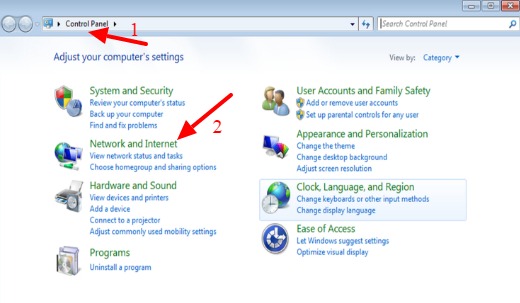
– Ketiga, lihat di kolom sebelah kiri klik tombol “Change Adapter Setting”
– Terakhir, pilih salah satu jaringan yang akan Anda gunakan lalu klik connect / enable pada jaringan tersebut. Wifi sudah bisa Anda akses kembali.
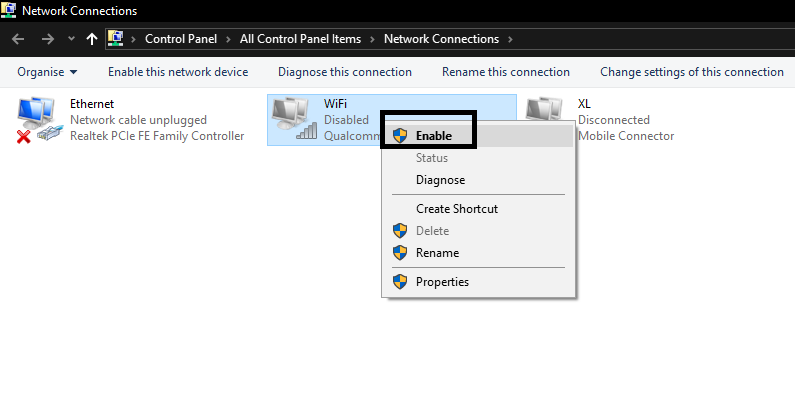
2. Install Ulang Driver Wifi
Jika cara yang pertama ternyata tidak bisa mengatasi masalah Wifi Anda, coba gunakan cara mengatasi driver wifi yang tidak terdeteksi yaitu menginstall ulang driver Wifi Anda.
– Pertama, buka kembali menu “Control Panel”
– Kedua, klik pada tombol “Hardware and Sound”
– Ketiga, pilihlah tombol “Device Manager” letaknya ada di bawah tombol “Devices and Printers”
– Keempat, carilah adapter yang akan Anda gunakan kemudian klik kanan dan pilih “Uninstall”

– Terakhir tekan “Search Automatically” saat jendela opsi muncul di layar laptop Anda, tunggu beberapa saat. Jika sudah selesai mencari, komputer akan menginstal kembali adapter Anda. Biasanya ini akan segera mengatasi adapter wifi laptop tidak terdeteksi.
3. Setting Ulang IP Address
Cara yang ketiga ini tergolong cukup sederhana. Anda hanya perlu melakukan beberapa langkah yang ada di cara pertama yaitu:
– Pertama, buka “Start Menu”
– Kedua, pilih “Network and Sharing Center”
– Ketiga, pilihlah “Change Adapter Setting”
– Keempat, pilih Wifi yang akan Anda gunakan
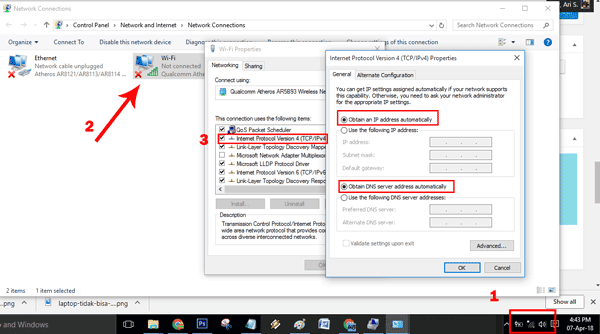
– Klik kanan pada Wifi tersebut Anda akan melihat opsi “Properties” berada di urutan paling bawah. Klik “Properties”
– Setelah itu klik “Internet Protocol Version 4(TCP/IPv4)” .
– Terakhir klik opsi “Obtain an IP address automatically” dan juga “Obtain an DNS server address automatically”. Wifi Anda sudah siap digunakan.
4. Merestart Laptop Anda

Jika menggunakan cara di atas laptop Anda masih juga tidak bisa menangkap sinyal Wifi, sebaiknya restart laptop Anda segera. Biasanya cara ini sangat ampuh untuk menata ulang semua pengaturan dan menormalkan kembali Wifi Anda.
5. Merestart Router

Terakhir, Anda bisa mencoba untuk merestart router. Itupun jika Anda merupakan salah satu orang yang memiliki akses ke perangkat router. Cara terakhir ini bisa Anda terapkan jika keempat cara di atas sudah Anda lakukan.
Jika lima cara di atas sudah Anda coba tapi laptop masih mengalami kendala dengan Wifi, sebaiknya mintalah bantuan tempat servis laptop. Kemungkinan besar ada bagian-bagian laptop Anda yang mengalami masalah dan harus diperbaiki.
Apapun kendalanya, jangan melemahkan semangat kerja Anda. Semoga bermanfaat.
